- 系统
- 教程
- 软件
- 安卓
时间:2021-08-09 来源:u小马 访问:次
许多用户在近期都在自己的电脑中升级了Windows11系统,Win11使用了全新的设计,在某些功能上,变得更加简洁。有些用户打开Win11资源管理器,发现用着好不习惯,而且还很卡顿,想改回Win10的经典样式。今天小编就来为大家介绍一下Win11系统资源管理器改成旧版资源管理器的方法教程,希望大家会喜欢。
Win + R 打开“运行”,输入regedit回车
打开注册表注册表定位到HKEY_LOCAL_MACHINESOFTWAREMicrosoftWindowsCurrentVersionShell Extensions
右键Shell Extensions,新建,选择“项”,命名为Blocked
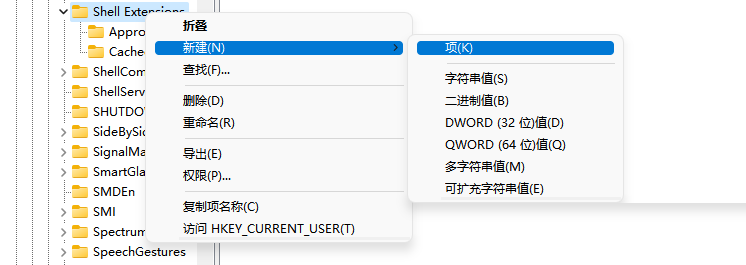
右键Blocked,新建,字符串值,命名为{e2bf9676-5f8f-435c-97eb-11607a5bedf7}
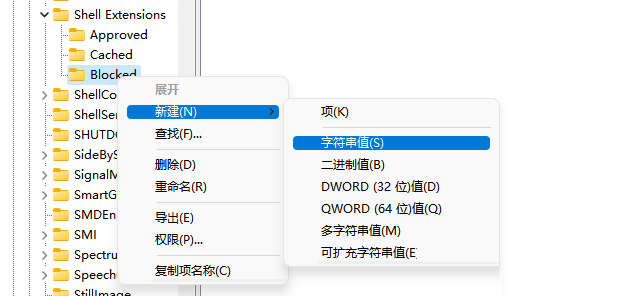
重启电脑即可变为经典资源管理器
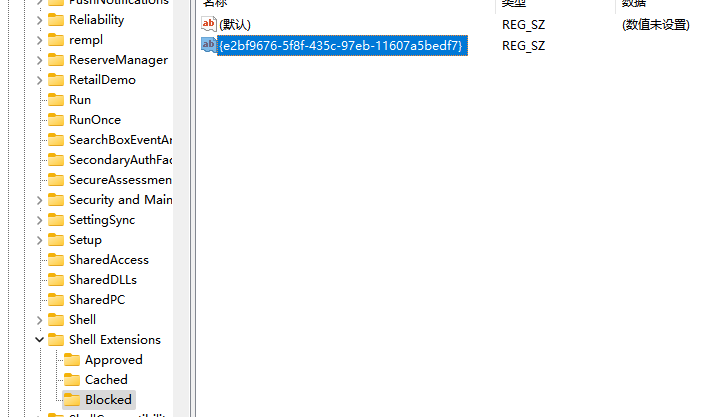
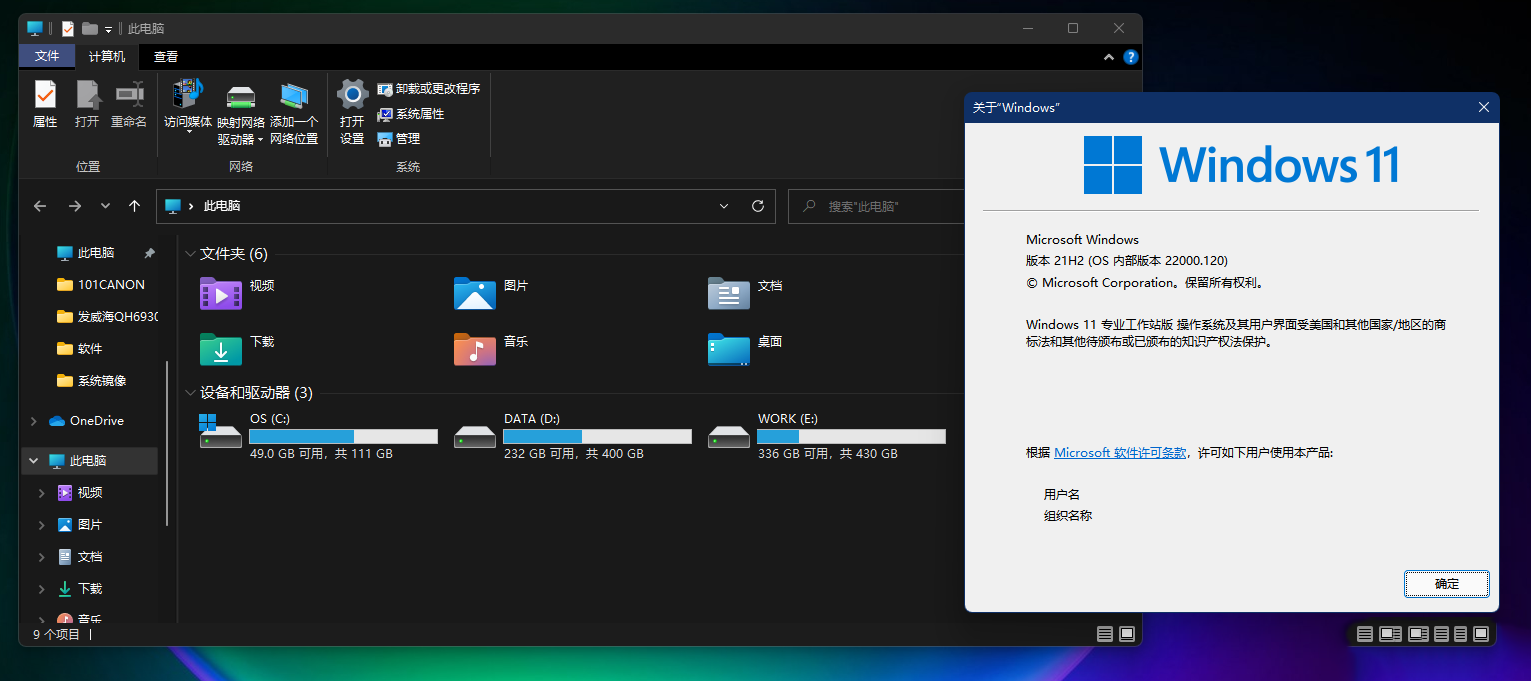
想改回新版的就删除Blocked项,然后重启。
以上介绍的内容就是关于Win11系统资源管理器改成旧版资源管理器的具体操作方法,不知道大家学会了没有,如果你也遇到了这样的问题的话可以按照小编的方法自己尝试一下,希望可以帮助大家解决问题,谢谢!!!想要了解更多的Windows11技巧请关注u小马~~





